Win10系统打开"此电脑"很慢提示"正在处理它"的解决方法
发布时间:2017-04-06 21:46:10 浏览数:
一般Win10用户管理和操作文件都会先打开“此电脑”也叫我的电脑,然而有的用户发现自己的win10电脑打开此电脑后一些不显示项目,而是提示“正在处理它”提到很久才会显示磁盘,那么如何解决这个问题呢?
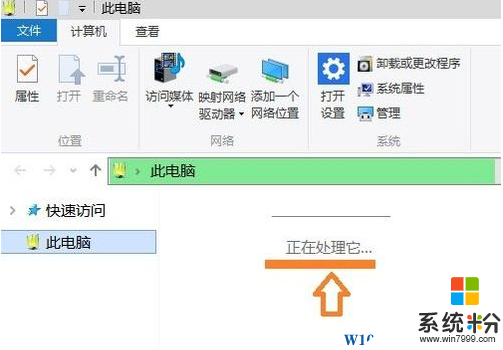
解决步骤:
1、打开开始菜单,然后点击“设置”进入设置界面;
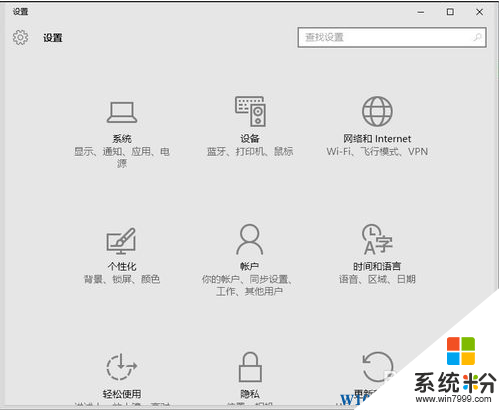
2、在设置的搜索框中【搜索“索引”】,然后在结果中点击“引索”选项;
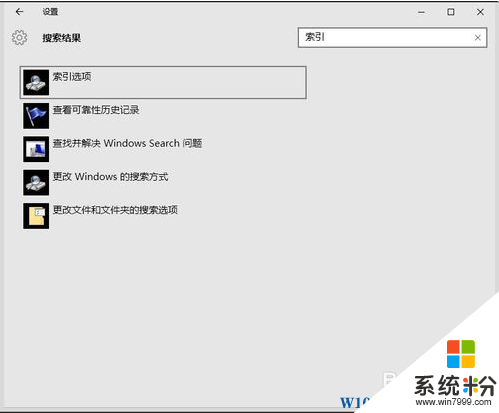
3、点击后,出现“索引对话框”,下方有“高级”按钮,我们点击一下;
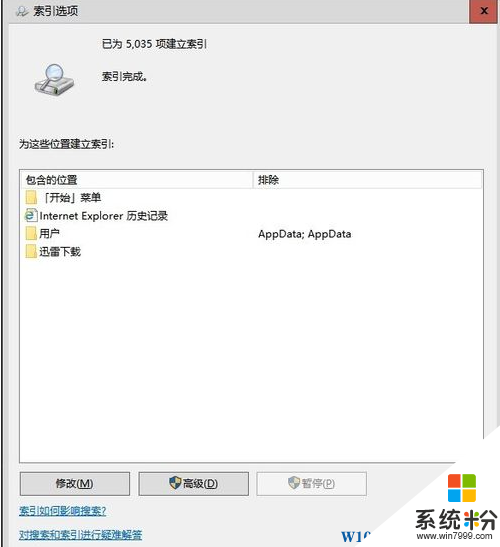
4、在出现的高级对话框中,点击疑难解答区域的的“重建”按钮
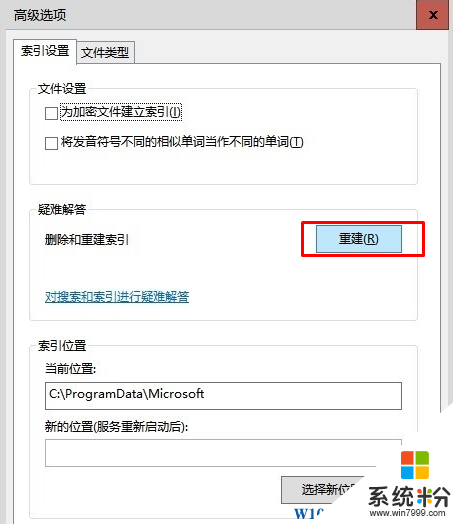
5、点击后,会出现“重建索引可能需要很长时间才能完成........”询问提示,点击"确定"。
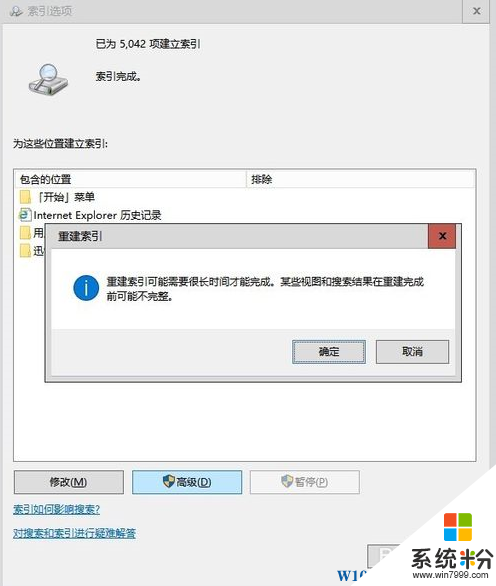
6、点击后,系统自己正在进行索引,Win10我们就等着吧,电脑性能好,文件少的,应该很快完成,不到1分钟。
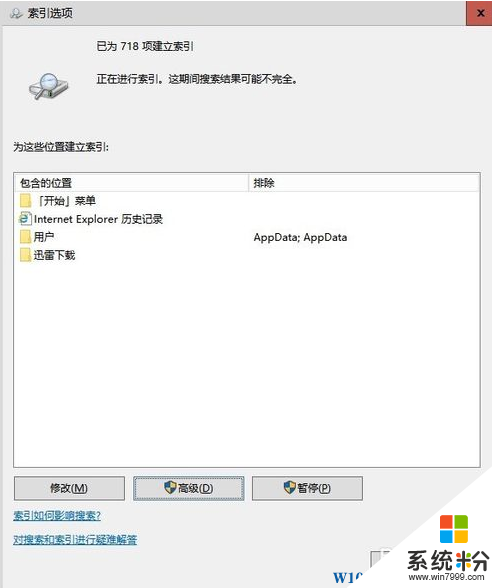
7、重建引索完成后,我们再重新打开“此电脑”发现速度已经很快了!
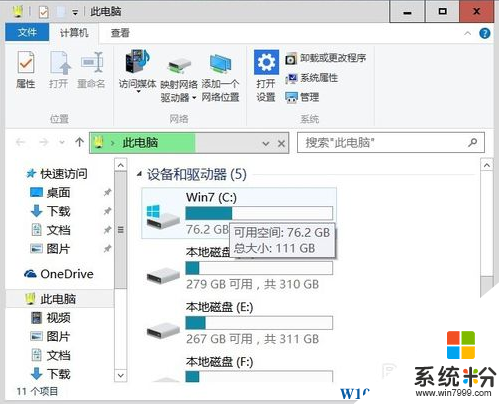
最后,Win10系统打开此电脑慢的故障解除。
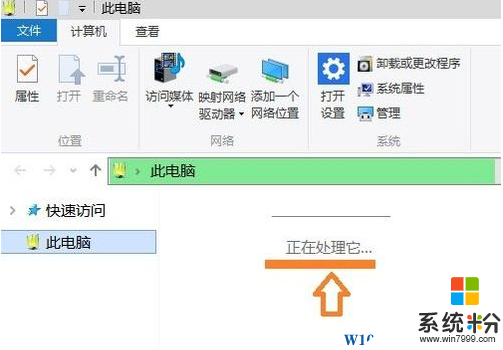
解决步骤:
1、打开开始菜单,然后点击“设置”进入设置界面;
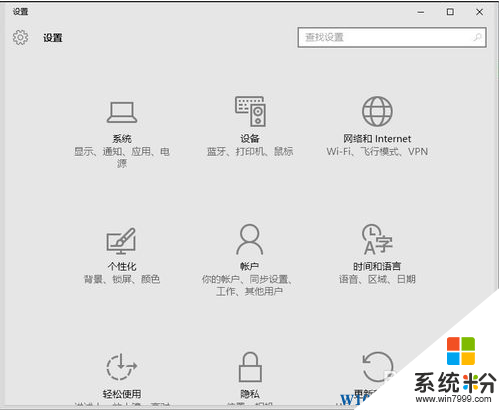
2、在设置的搜索框中【搜索“索引”】,然后在结果中点击“引索”选项;
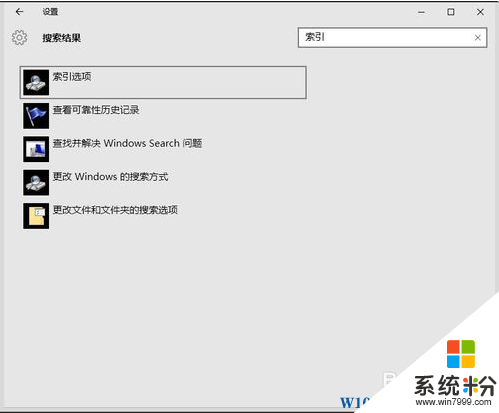
3、点击后,出现“索引对话框”,下方有“高级”按钮,我们点击一下;
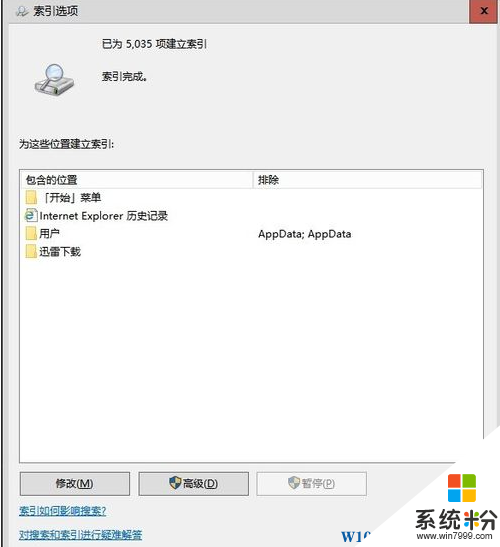
4、在出现的高级对话框中,点击疑难解答区域的的“重建”按钮
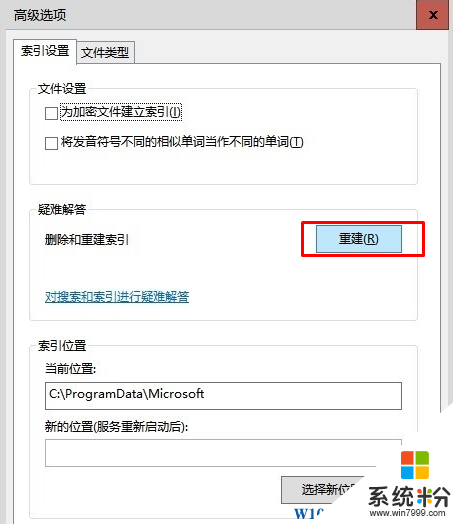
5、点击后,会出现“重建索引可能需要很长时间才能完成........”询问提示,点击"确定"。
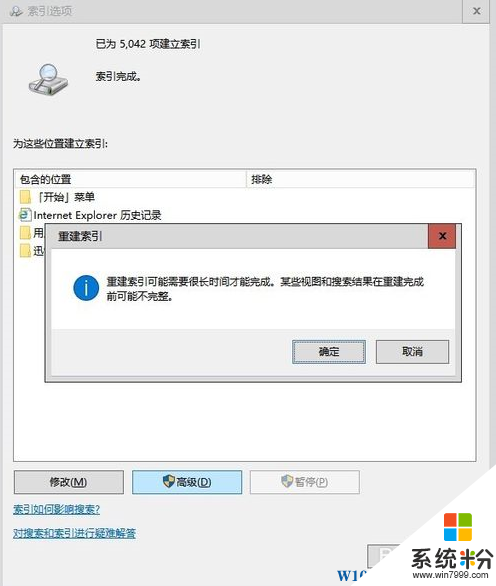
6、点击后,系统自己正在进行索引,Win10我们就等着吧,电脑性能好,文件少的,应该很快完成,不到1分钟。
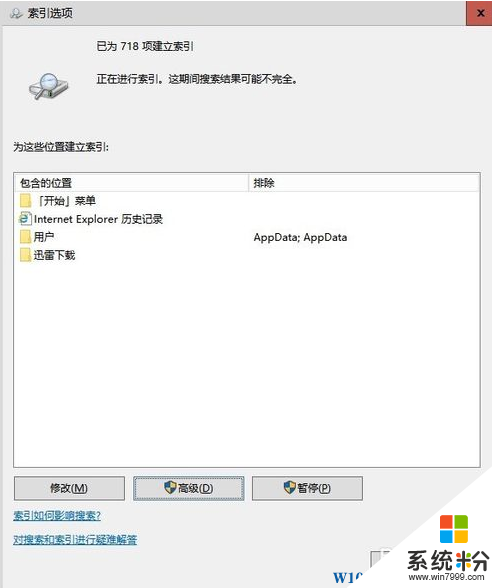
7、重建引索完成后,我们再重新打开“此电脑”发现速度已经很快了!
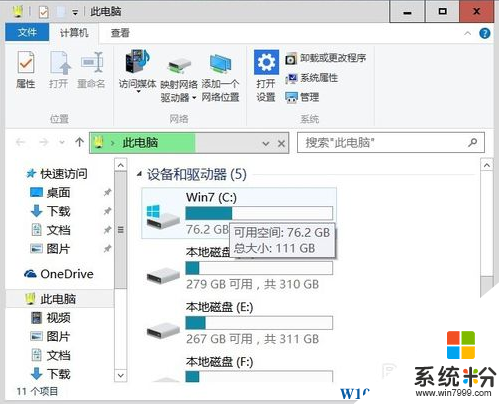
最后,Win10系统打开此电脑慢的故障解除。